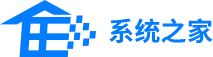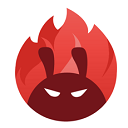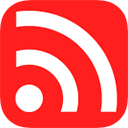苹果4s越狱教程(iPhone4s可以从iOS9降级了,32位越狱工具发布)
作者:佚名 来源:4889软件园 时间:2023-05-21 18:18:56
苹果4s越狱教程(iPhone4s可以从iOS9降级了,32位越狱工具发布)
苹果4s越狱教程文章列表:
- 1、iPhone4s可以从iOS9降级了,32位越狱工具发布
- 2、iOS9.3.5越狱工具正式放出,赶紧来试!
- 3、iPhone4s怎么降级iOS6.1.3?无需shsh也可平刷升级降级iOS6.1.3
- 4、苹果关闭iPhone4s等设备iOS9.3.5刷机验证,目前已恢复
- 5、拒绝扁平UI回归经典拟物化 iPhone4S降级iOS6.1.3工具放出
iPhone4s可以从iOS9降级了,32位越狱工具发布
iOS 越狱开发者 Siguza 和 tihmstar 今日正式发布了 iOS 9.3.5 不完美越狱。可以说这次越狱来的有点突然,也有点迟了。这次的越狱工具为Ph?nix,虽然它只支持32位的iOS9.4.5的设备,不过对于一些需要这个越狱的用户来说,它终归是有胜于无吧。
虽然已经放出了越狱工具,但它仍然是不完美的,因为这次的越狱在你每次重启设备之后都需要重新进行越狱操作。而且一些重要的插件以及它们的衍生产品都无法支持iOS9系统,所以当你没有Apple的开发者账户的话,你可能会遇到 Cydia 需要重新签名的问题。因为它仅支持32位设备,所以iPhone5s以及以后的设备都无法使用此工具更新,虽然它是不完美越狱,而且也有很多不足之处,不过它可以支持你的设备降级系统固件,这对于某些用户来说,无非是个好消息。
最后,铭科技并不建议大家急着去越狱尝鲜,毕竟这是不完美的越狱,如果你一定要体验的话,可以先下载签名工具以及越狱 ipa,将签名工具解压到电脑桌面,打开软件后连接手机;然后然后把 越狱 ipa文件 拖入软件里;然后输入你的 Apple ID 并且输入密码,然后进入设置> 通用> 设备管理中心任配置描述文件;然后回到手机桌面运行工具,点击“Prepare For Jailbreak”,最后等待重启,然后从桌面打开 Cydia即可。不管什么时候重启,打开应用,点击“Kickstart Jailbreak”,签名过期,重新使用 Cydia Impactor 安装即可。
iOS9.3.5越狱工具正式放出,赶紧来试!
苹果iOS9.3.5曾经被认为不管是官方,还是越狱,都是被放弃的一个版本。但国外就是有这么一群好事的大神偏偏不信这个邪,经过一段时间的努力,居然在今天突然发布了iOS9.3.5越狱工具。
不过该越狱工具也有缺憾,那就是目前只支持32位设备。
32位设备清单:
iPhone 4s、iPhone 5、iPhone 5c、ipad 2、iPad 3、 iPad 4、iPad mini、iPod touch 5G
iPhone5s及以上设备不适用该越狱工具,想保留越狱希望的最好停留在iOS10.3.2。
目前有未经证实的消息显示iOS10.3.2越狱工具测试版已经在网上出现,只不过普通用户暂时还无法使用,何时会出可用版本也不得而知。
越狱前注意事项:
测试版本属于容易导致越狱失败,或是越狱过程出问题,不要以为能够支持的设备就能够正常越狱,或许你可以等待越狱工具的下一个更新版本。
请勿从其它不明来源的网站下载来路不明的越狱工具,避免APP内夹带恶意代码,因为该iOS9.3.5越狱工具的开发者们明确表示不会将该工具开源。
https://phoenixpwn.com/Phoenix.ipa
https://cache.saurik.com/impactor/win/Impactor_0.9.41.zip
越狱教程开始:
1、下载 Cydia Impactor工具 后,会是zip压缩文件,解压缩出来,点击并运行「Impactor.exe」。
2、开启后请将iOS设备接上电脑,确定Cydia Impactor都有抓到你的设备,并将刚下载的ipa直接拖拉到「install SuperSU框」上,建议各位先打开iTunes,确认连接上之后再打开Cydia Impactor工具。
3、接下来会跳出需要输入AppleID和密码,安全问题之前大家在iOS10越狱的时候,小智就已经说过多次了,这是Cydia之父开发的工具,可放心使用,请提前关闭设备上的2步验证,避免安装出现错误。
4、如果2步验证没有关闭,就会在安装过程中出现以下错误,如果实在担心安全问题,就重新注册一个AppleID吧,反正小智对大胡子的工具还是很放心的。
5、过程中如果跳出「Apple Developer Warning」提醒窗口,点击确定继续就好。
安装好之后,到「设置」>「通用」>「描述文件与设备管理」,点击信任一下描述文件,如无法信任凭证,请确认网络是否通畅,如果还不行请移除越狱APP,重复之前的步骤。
接下来设备桌面上会多出的「Phoenix」APP(注意不要安装到两个越狱APP,如有请删除保留最新的)。
如果点开APP跳出旧版APP会导致降低速度警告窗口,直接点「OK」略过即可,点「Prepare For Jailbreak」>「Accept」文字按钮就可开始越狱。
再点击Accept过程中会跳出要你下载Mixtape播放器,点下「Dismiss」>「Proceed With Jailbreak」>「Begin Installation」>「Use Provided Offsets」就会开始越狱过程,此时不要去点Home键退回主界面,直到iOS设备自动重启。
如果是不支持的设备就会显示以下错误画面。
重启后,可能会发现桌面还没有Cydia APP,这时可以手动重开机一次,如果卡在黑画面上,请压住HOME POWER键重启,在第二次启动iOS系统后就会看见Cydia APP出现在桌面上表示已经成功。
第一次开启Cydia APP时,请保持网络通畅,重新整理一次来源即可。刚开始可能会跳出有重要升级项目要更新,请点选「升级重要套件」即可升级。
如果7天内重开机的话,都要点击「Phoenix」APP来激活越狱,否则Cydia APP会闪退,这点和iOS10越狱是一样的。
但只要你不重启就不会影响使用,一旦7天后重启,你就要重新安装一次「Phoenix」APP。
各位符合要求的iOS9.3.5用户赶紧试试吧,有什么问题请在后台给留言,小智会尽量解答,后续有更新版本也会第一时间发给大家,行动起来吧。
iPhone4s怎么降级iOS6.1.3?无需shsh也可平刷升级降级iOS6.1.3
关于降级,一直是大家非常关注的话题。应大家之所求,迷妹今日将分享 iPhone4s 降级 iOS6.1.3 的详细攻略,适用于 iPhone4s 可越狱版本的降级、平刷或升级 iOS6.1.3,而且无需 SHSH。
降级须知:
降级有风险,尝试需谨慎。如果是有锁机,有ID锁,请谨慎降级。虽然很多人降级成功,但为了保险起见,建议还是备份下重要的资料,比如照片和视频等等。
运行同步助手(www.tongbu.com)用数据线连接设备到电脑,并运行同步助手,进入“更多功能 >> 备份还原”,创建新备份,做一次整机备份。
开始降级:
1.首先,确认你的 iPhone4s 目前系统版本可越狱,未越狱的用户参考这里的越狱教程将设备越狱。然后在 cydia 里搜索安装必要插件openSSH 和 Core Utilities(cydia 自带源就有这两个插件,而且是免费的,可直接搜索安装)。
2.点击下载>>>iPhone4s 降级工具包,解压后,在电脑上依次安装 Win32OpenSSL 和 WinSCP,安装过程根据提示点击同意 下一步即可。且电脑上必须安装 iTunes,未安装的朋友记得安装。
3.在手机上依次点击“设置 >> 无线局域网 >> 找到已连接的 wifi,点击右侧蓝色 i 图标”,记住第一个iP 地址。
4.打开 winSCP,协议选择 SCP,主机地址填刚刚的 iP 地址,用户名root ,密码alpine,点击登录。
如果提示警告安全问题,点击“是”或者“更新”。如果一直显示在寻找主机无法登录,可能是因为手机和电脑的网络不通造成的,找到不通的原因并解决,否则无法进行下一步。
5.找到降级工具包中【odysseusOTA4WIN 】文件夹里的 kloader 与 pwnediBSS两个文件,选中后,拖到右边的窗口里
6.在右侧的对话框选中刚刚拖曳过来的两个文件,右键选择属性,勾选所有的权限。
7.在 winSCP 里菜单栏里的黑色图标,打开终端,先输入chmod x kloader,点击执行;再输入./kloader pwnediBSS,点击执行。
8.等待几秒,手机会自动黑屏进入 DFU 模式,此时 winSCP 会显示已断开链接,关闭 WinSCP 即可。如果手机没有进入黑屏模式,则需从重复第 3-7 步再做尝试。如果此时报错 255,请参考教程>>iPhone4s降级报错255解决方法。
9.此时插拔一次数据线,并打开 iTunes 会检测到一个处于恢复模式的手机,再关闭 iTunes。如果检测不到,那么下面的步骤无需再走,基本不会成功。
10.手机黑屏后,打开降级工具包里的【idevicerestore for Windows】文件夹,双击打开里面降级助手,开始降级。
11.耐心等待,直到出现字符 DONE 即为降级成功。手机里就会出现熟悉的 iOS6 风格的界面了。
看到这个画面惊不惊喜开不开心?反正迷妹快哭了,原本整体流程顺畅的话不出半个小时就能降级成功。殊不知迷妹的手机出现一些问题,为寻求解决方法就折腾了几个小时,看到 iOS6 界面简直感人。所以你们降级成功了么?
苹果关闭iPhone4s等设备iOS9.3.5刷机验证,目前已恢复
iOS9.3.5作为iPhone4s等A5设备最后支持的版本,一直是处于开放刷机验证的状态,但是今天凌晨苹果突然关闭了iPhone 4s、iPad 2、iPad mini、iPad touch 5的iOS9.3.5刷机验证,也就意味着以上这些设备都无法再更新、刷机到iOS9.3.5,目前这些设备苹果未提供任何可刷机的固件。
苹果也有可能只是临时关闭,后续会继续开放验证,也可能会推出一个新的iOS 9版本可供刷机。
据推测此次关闭刷机验证可能与越狱相关,目前包括iPhone4s、iPad 2在内的所有32位设备9.3.5及以下版本均已支持越狱,而在越狱后有SHSH备份就可以随意升、降级iOS版本,这就明显违背了苹果关闭刷机验证的初衷;所以苹果可能会推出一个iOS 9版本修复越狱漏洞,来防止越狱降级,当然,以上均只是猜测,也有可能苹果只是临时关闭iOS 9.3.5的验证。
虽然苹果关闭了iOS 9.3.5的刷机,但是你还可以通过爱思助手提取SHSH备份,然后通过降级平刷教程,进行刷机;在无SHSH备份情况下也可以降级6.13
拒绝扁平UI回归经典拟物化 iPhone4S降级iOS6.1.3工具放出
苹果刚发布的 iOS9 系统依然可以支持 iPhone4S,并且宣称能使之更流畅,不过这明显只是一个美丽的谎言或者说是错觉,iPhone4S 运行 iOS9 测试版依旧卡得不行,并且续航时间大幅缩短,也许是因为测试版的因素,但也侧面正面了 iPhone4S 在硬件上已经跟不上 iOS 新版的脚步了。近日新版 iOS 降级工具 odysseusOTA 放出,支持 iPhone4S 降级到 iOS6.1.3,重温经典,体验属于 4S 的流畅运行速度。
据悉这款工具目前仅支持 iPhone4S,同配置的 iPad2 的适配也在进行中,但 iPad2 适配的意义并不大。降级的原因是因为苹果目前还没有关闭 iOS6.1.3 的 OTA 升级验证,操作环境需要 OSX 或 Linux 系统,使用命令行形式,步骤略显复杂,4S 需要越狱后进行。
由于操作较为繁琐,尝试前需做好备份,以免数据丢失,有网友实验后出现无法安装应用、无法激活等问题,可能是由于系统兼容性或是基带信息被修改导致。
iPhone4S 为苹果第五代手机,于 2011 年发布,经历了 iOS5、iOS6、iOS7、iOS8、iOS9 五代系统,其中 iOS6 以及之前的版本为拟物化风格,运行速度也较为流畅,而 iOS7 以及之后全面采用扁平化风格,iPhone4S 虽然经过多次优化,但是运行速度依然显得迟缓。苹果在新系统发布后不久就关闭旧系统验证,这使得用户只能升级无法降级。
此前 iOS 系统可通过备份 shsh 降级,不过苹果后期封堵了这一漏洞,iOS 降级工作已经停滞了多年,此番针对 iPhone4S 的降级可谓重大突破。
然而时过境迁之后,iOS6 已经显得老旧,很多新的程序和软件已经无法安装和使用,很多时候需要寻找旧版应用。为了流畅的速度换来的不兼容是否值得,还需衡量一番。
相关阅读
- 火炬之光不能玩了吗(选火炬之光无限还是暗黑破坏神不朽?网友:破手机不要了)
- 猫咪养成模拟游戏新作《猫咪生活模拟器》上架Steam!
- CS2最新消息:再开限量测试资格 IGXE、网易BUFF饰品交易市场玩家热议不断
- 九阴真经少林二内(如同咒语一般的怪文,连黄药师都无法破解,九阴总纲有多难破解?)
- 逆水寒手游公测当日遭微博封禁 官方曝光新浪索要天价广告费
- 打造领先的虚拟世界,综合性虚拟活动运营商超次元参展CJ
- "数毛社"点评遗迹2:很好地利用到了虚幻5的Nanite功能!
- 三国志10秘籍(在国企,掌握这10条秘籍,晋升不是梦)
- 使命召唤9卡死在河边(使命召唤13:无限战争燃烧之水行动卡关怎么办)
- 模拟城市4加钱秘籍(跃我 GTR 4 体验:更全面,更精准,它想重新定义千元表)